こんにちはざるたんですよい。
オンラインゲームではあると便利、と言うよりも無いと不便なボイスチャット(VC)。
VCをするためには、ゲーム音声とチャット音声を両方聴きつつ、こちらの声を相手に届ける必要があるんだよね。
PCでゲームをする分にはゲームとチャットアプリを同時に起動すれば可能なんだけど、ゲーム機とスマホやPCを併用するにはミキサーってものを使わないといけないんだ。これが無いと、ゲーム音声とチャット音声の両方を聞くことは出来ないんだ。
このブログでは以前にミキサー機能付きのUSB DAC=Sound Blaster X4を紹介しるんだ。↓のリンク。

Sound Blaster X4ではPCでゲームとチャットアプリのバランスを取るのがとっても便利なんだけど、外部入力とUSB入力のバランスを取ることは出来ないんだよね。だから、例えばSwitchでゲームをしながら、PC版のディスコードを使ってチャットをするときには、ゲームソフトでボリュームを下げてチャット音量に合わせる必要があるんだ。
PC画面やスマホ・タブレット操作をせずにゲームをしながら、手元でゲームの音量とチャットの音量をコントロール出来ると便利だなぁ、って思っていろいろ考えたんだけど、ミキサーで混ぜて聴けばよいのでは、というところに行きついたから今回はそれを紹介してく記事にしてくんだ。
よろしくれっつご。
YAMAHA AG03/AG06
 ヤマハはコンサートなんかでも使われるプロオーディオ機器を作ってる会社だし、日本で知らない人はいないレベルの超有名企業だよね。
ヤマハはコンサートなんかでも使われるプロオーディオ機器を作ってる会社だし、日本で知らない人はいないレベルの超有名企業だよね。
YAMAHA AG03/AG06はウェブキャスティングミキサー、ってカテゴリーの製品なんだ。配信用の機能を持たせたコンパクトミキサーって感じの製品。このミキサー機能を使ってゲーム機とチャットアプリの音量を調整してくんだ。ちなみに画像はAG06の方。
AG03/AG06はPCだけじゃなくて、iOSデバイス、つまりiPhoneとかiPadでも使える。Android端末に関しては公式には非対応、ってなってるんだけど、有志の方の検証で一部端末では使えるみたいなんだ。ただ使えなくても責任取れないので、ここでは紹介しないよ。
iOSデバイスでの使用に関して
現状、AG03/06はiOSに対応を謳っているものの、非対応アプリが多くて、安定してUSB接続でチャットをすることは難しいかも知れないんだ。「かも知れない」って言うのが申し訳ないんだけど、YAMAHAが発表してるのは非対応アプリだけで、対応アプリについては発表してない。
iOSデバイスに関しては、ここで使用不可能なアプリが発表されてる。
結局問題が解決しないままmkIIがリリースされて、そっちでは4極プラグを使用したアナログ接続を可能にしてこの問題をクリアしてきたんだ。
一応、初期型でもヘッドセットマイクであれば、ヘッドセットのマイク端子をY字ケーブルで直接iOSデバイスへ、iOSデバイスのヘッドホン出力端子をYケーブルで分岐してAGのAUX入力へ、って接続をすればアナログ音声は通るけど、これから導入をするならmkIIを導入した方が接続は楽だね。
必要なもの
実際の使い方を紹介する前に必要なものを紹介してくことにするんだ。
ちなみに、ざるたんは仕事柄AG06含めてほとんど家にあったもので賄ったんだけど、普通に過ごしてる人は家にないものも多いと思うから、しっかり確認しておくとよいよ。
AG03/AG06本体
これは当たり前だけど、本体が無いと始まらないよね。
同梱物には1.5mのUSBケーブルもあるから、PCとの基本的な接続は出来るんだけど、長さが足りなかったりする場合にはUSB2.0のタイプBコネクタが付いたケーブルが別途必要になるよ。
あと音楽制作用のCubaseってソフトのお試し版的なののライセンスが付いてくるから、音楽製作に興味がある人にもオススメだし、そもそもが配信用ミキサー、って位置付けだから、配信環境をお手軽に揃えたい人にもオススメなんだ。
PC・スマホ・タブレット
チャットアプリをインストールするPC・スマホ・タブレットも必要になるんだ。PCゲームをする人はPCを使えばよいし、普段使いのスマホを使うことも出来るんだ。
オススメなのは電池残量の心配をしなくても大丈夫なPCだね。タブレットとかスマホを使う場合、長時間ゲームをやってると充電とか電池の健康状態が心配になるし、他の連絡がきたときに対応できないからね。
チャットアプリを動作させるPCは別にゲーミングPCとかハイスペックなものじゃなくても全然大丈夫。ゲーム機とかデスクとかの配置によるかも知れないけど、家庭内でも持ち運びが楽なノートPCとかで全然問題ないんだ。
チャットアプリ
これは色んなのがあるけど、リアルでの知り合いと連絡するLINEかゲームチャット用に特化したDiscord(ディスコード)が一般的かな。
Discordも無料で使用できるから、今後も使うことを考えるとインストールしておくのがよいよ。
Lightning – USBカメラアダプタとか
iOSデバイスで使う場合にはLightning – USBカメラアダプタが必要になるんだ。
音響系のエンジニアが本業のざるたんから言わせると、こういうのは純正品を使った方がよいよ。社外品、特に大陸製品を使うと認識しなかったり、思わぬトラブルの原因になる可能性が爆上がりするんだ。
あと、スマホ・タブレットと接続して使うときにはAG本体の電源は別に必要になるんだ。って言っても専用のアダプターとかは必要なくて、スマホの充電に使うUSB充電器が使いまわせる。
5V・500mAだから、1A出力のUSB充電器でも十分だよ。ただ、給電用のMicroUSBケーブルは付属してないから、別途用意が必要なことに注意するんだ。ちょっと前の製品だからTypeCじゃないんだ。
ヘッドセットとか
ヘッドホンとマイクが一体になったヘッドセットもチャットをするためには必要なんだ。
オススメのヘッドセットは↓で紹介してるよ。

ヘッドセットには4極コネクタが付いてるやつと、ケーブルの先が二股に分かれてて両方に3極のコネクタが付いてるやつがあるんだけど、AGシリーズが対応してるのは二股に分かれてる方。
手持ちのヘッドセットが4極端子だったら、4極→3極×2の変換が必要になるんだ。
AGシリーズは一般的にXLR端子のマイクにも対応してるので、マイクとヘッドホンを別々に接続して使うことも出来るんだ。コンデンサーマイク用の電源も供給できるから、コンデンサーマイクも使えるよ。
ケーブル類
AG本体とPCを接続するUSBケーブルは付属してくるんだけど、ゲーム機とAG本体を接続するケーブルは付属しないから、それは揃える必要があるんだ。
Switchだったら、イヤホン端子から取るのが楽かな。HDMIスプリッターとか使うとめんどくさいから、簡単に接続できるイヤホン端子がオススメ。
↑みたいに、片方がイヤホンジャックに刺さる形で、反対側が楽器とかでよく使われる標準プラグが二股になってるものを使う。
AG06なら反対側はアナログオーディオ機器によく使われてるRCA端子が二股になってるものでも大丈夫だよ。AG03にも似たような位置に同じ形の端子があるんだけど、こっちは出力端子で入力には使えないから間違えないように注意するんだ。
注意点
ちょっと難しい話になるから、先に結論を書いておくんだけど、ゲーム機とAGシリーズを直接オーディオケーブルで接続するとノイズが乗る可能性が高いんだ。少なくともざるたんの環境では盛大にノイズった。想定の範囲内だったけど。
これを解消するためには、アイソレーターってものを使うのが手っ取り早いんだ。
アイソレーターには両方にイヤホンジャックがあって、ゲーム機→AG本体の間に挟んで使う。ゲーム機→アイソレーター→AG本体、って接続。ゲーム機からアイソレーターまでを繋ぐ両端イヤホンプラグのケーブルが追加で必要になるんだ。
理解しなくても大丈夫な余談(読み飛ばしてOK)
さて、なんでこれでノイズが取れるか、を超簡単に解説してく。厳密に言うと正しくないんだけど、こんな理解で問題ない、って感じの解説。
オーディオケーブルは2つの機器間を電気信号に変換された音声信号を流して音声を伝えるんだ。つまりケーブルは電気を通す。まぁ、当たり前だよね。
この時、2つの機器間に電位差があると、音声信号だけじゃなくて電位差による電流もケーブルを流れる。水と同じで電圧が高い方から低い方に流れる。だって、ケーブルは電気を通すから。
この電位差がある=電流が流れる状態がノイズの主な原因になってるんだ。他には車載オーディオとかで気になる外来ノイズの影響もあったりするんだけど、今回は置いておくんだ。
じゃあ、アイソレーターでなんでノイズが取れるかって言うと、電流が流れないようにするからなんだ。電流が流れないなら音声信号も流れない、と思うかも知れないんだけど、音声信号はトランスって言う、電気的な接点を持たない回路を通って流れるんだ。電気的な接点を持ってないから電流が流れない=ノイズが乗らない、ってこと。
環境によってはアイソレーターが無くてもノイズが乗らないこともあるんだけど、確実性を求めるなら用意しておくのがよいよ。
ドライバ類
AGシリーズをPCで使うためには、Yamaha Steinberg USB Driverって名前のドライバをインストールする必要があるんだ。
他には声にエフェクトかけたりする設定アプリのAG DSP Controllerって言うのも必要。取扱説明書に丁寧にダウンロード方法が書いてあるから、それを見ると良いよ。
インストールするときの注意点は、インストーラーをZipファイルの外に出してから走らせる、ってところ。ざるたんの経験上、Zip内を閲覧してる状態でインストーラーを走らせるとロクなことにならない。まぁ、大丈夫な場合もあるんだけど・・・。
本体とチャットアプリの操作
ここからは、実際の本体を元にゲーム機でボイスチャットをするときに必要な設定を見てくんだ。ツマミとかボタンとかスイッチがいっぱいあって、難しそうに感じるかも知れないんだけど、実際に触るところは少ないから、パパっと解説してくよ。
チャットアプリに関してはPC版のDiscordを元に解説してくから、他のアプリを使ってる人は適宜読み替えて貰えたら嬉しいんだ。
接続
 まずは本体にUSBケーブルとか電源なんかを接続する。他にはヘッドセットとかゲーム機を接続するんだ。AGシリーズは全体的に絵で表されてて、不慣れな人にもわかりやすいと思うんだ。
まずは本体にUSBケーブルとか電源なんかを接続する。他にはヘッドセットとかゲーム機を接続するんだ。AGシリーズは全体的に絵で表されてて、不慣れな人にもわかりやすいと思うんだ。
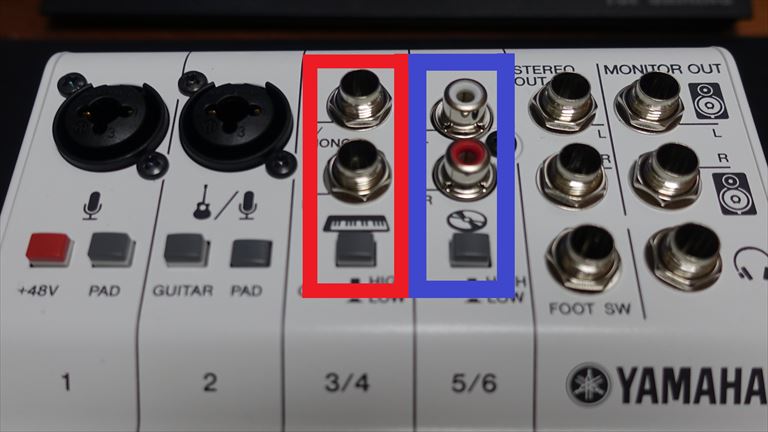 画像はAG06だけど、AG03でも赤い方の端子は存在するからそっちに繋ぐとよいよ。
画像はAG06だけど、AG03でも赤い方の端子は存在するからそっちに繋ぐとよいよ。
必要なケーブルとかがちゃんと揃ってればこの段階は問題ないと思う。
スイッチ類の設定
 真ん中へんにある、TO PCって3点式スイッチは一番上の[DRY CH1-2(G)]に設定する。こうして置かないと、相手にこっちの声だけじゃなくてゲーム音も行っちゃうんだ。
真ん中へんにある、TO PCって3点式スイッチは一番上の[DRY CH1-2(G)]に設定する。こうして置かないと、相手にこっちの声だけじゃなくてゲーム音も行っちゃうんだ。
後はマイクチャンネルのPADって書いてあるボタンは普通のヘッドセットを使ってるなら、飛び出した状態に設定するのがよいよ。音量を抑える時に押すボタンだから、大きすぎたら押せばよいよ。
ゲーム機を繋いだところの下にある、[GAIN – HIGH/LOW]の切り替えボタンも基本的には飛び出た状態で使うのが良いと思う。音量が大きすぎたら押し込めばよいよ。
チャットアプリの設定
 Discordのアプリの設定から、入力デバイスを[ライン(AG06/AG03)]、出力デバイスを[ライン(AG06/AG03)]に設定する。他のアプリでもおんなじような設定が出来ると思うんだ。
Discordのアプリの設定から、入力デバイスを[ライン(AG06/AG03)]、出力デバイスを[ライン(AG06/AG03)]に設定する。他のアプリでもおんなじような設定が出来ると思うんだ。
表示は環境によって変わると思うけど、どっちもAG06/AG03って言うのを選んでおけばよいよ。
ディスコードならマイクテストが出来るから、設定したら次のツマミ類の設定をしながら実際にしゃべってみると自分の耳に音が返ってくるはず。
ツマミ類の設定
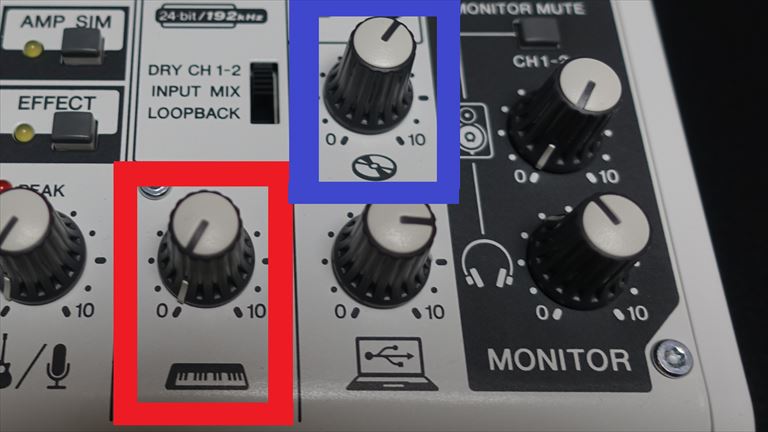 はじめに、ゲーム機から音が出てる状態にしてから、ゲーム機が繋がってるところと同じ絵が書いてあるツマミを時計の針で言う12時位の方向に合わせる。この段階ではまだヘッドセットから音は出ない。ちなみに↑の画像はさっきの端子の図と色を合わせてある。
はじめに、ゲーム機から音が出てる状態にしてから、ゲーム機が繋がってるところと同じ絵が書いてあるツマミを時計の針で言う12時位の方向に合わせる。この段階ではまだヘッドセットから音は出ない。ちなみに↑の画像はさっきの端子の図と色を合わせてある。
次に右下のヘッドホンの絵が書いてあるところのツマミをゆっくり上げてくと、ゲームの音がだんだんと聞こえてくる。これで、大体ちょうどいい音量~ちょっと大きいかなって位の音量になるように調整しておくんだ。
次はチャットアプリをマイクテスト状態にして、パソコンの絵が書いてあるツマミを時計の針の3時方向に合わせてからマイクに向かってしゃべる。
多分音量が小さいと思うから、一番左上の小さめな[GAIN]つまみを上げてく。すると音量が上がってく。これでゲーム音とチャット音の大体のバランスを取っておくんだ。これは相手に聞こえる音量だから、声が小さいって言われたら[GAIN]のツマミを上げればよいよ。
ただ、AG本体のPEAKって言う赤いランプが付かない範囲で設定するべしだよ。赤いの付いても聞こえづらいって言われたら、相手の設定になんかしらの問題がある場合がほとんどなんだ。
後は実際にチャットしながら、「ゲーム音>チャット音」ならゲーム音を下げて全体の音量を上げる、反対に「チャット音>ゲーム音」ならチャット音を下げてバランスを取ればよいんだ。
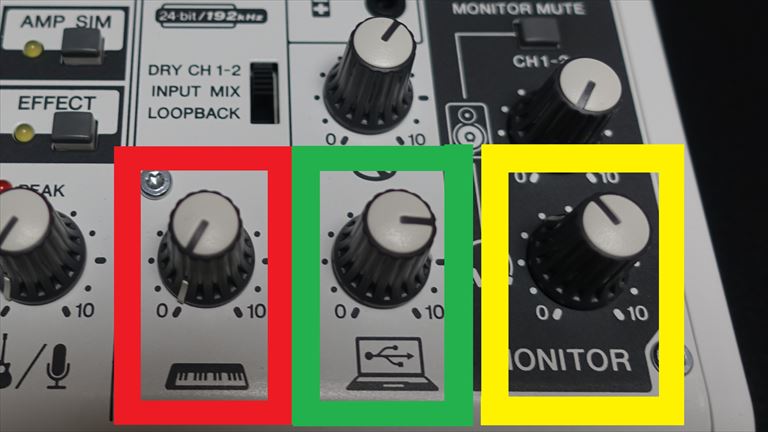 赤枠がゲームの音量、緑枠がチャットの音量、黄色枠が全体の音量、って感じに手前側3つのツマミで音量に関してのコントロールが出来るんだ。
赤枠がゲームの音量、緑枠がチャットの音量、黄色枠が全体の音量、って感じに手前側3つのツマミで音量に関してのコントロールが出来るんだ。
複数人でチャットをする場合でも、ディスコードならメンバーそれぞれの声の音量をこっちで決められるから便利なんだ。
最後に
ざるたんはお仕事でマイク2本+BGM位の小規模な配信をするときに、楽に持ち運べるって理由でAG06を使ったりしてるんだけど、せっかく家にあるなら、ゲームに活かせるんじゃないか、って考えてSwitch用に使ってみたんだ。
最初にちょっとPCに向かって設定をしちゃえば、あとはPC画面を見ずに手元で音量調整が出来るからとっても便利だった。YAMAHAのプロオーディオ製品は仕事でとっても良く使うんだけど、音に癖が無くて使いやすいんだよね。
本来の用途は配信向きって感じだけど、設定をちょっと変えるだけでVC用のミキサーとしてもとっても使いやすいんだ。
配信や音楽制作に興味がある人にも当然オススメなんだけど、SwitchとかPSハードとチャットアプリを併用してゲームがしたい人にとっても便利に使えるからオススメなんだ。
そんな感じ。



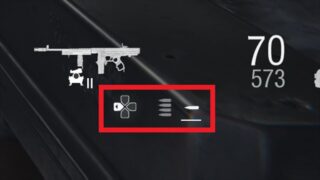








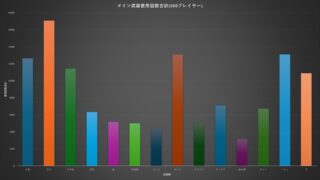
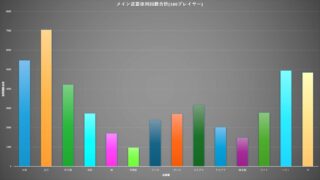
はじめまして
[DRY CH1-2(G)]に設定すると、マイクのミュートボタンが効かなくなりませんか?
ぐみさん
はじめまして、コメントありがとうございます。
返信が遅れて申し訳ありません。
マイクのミュートボタンはAG03/06(mkI)にはついていないので、
AG03/06MK2のことをおっしゃっていることかと思います。
AG06MK2では、DRY CH1-2スイッチにはマイクミュートがかからないのが仕様です。
実機は手元にないのですが、下記ブロックダイヤグラムで確認しています。
■AG06MK2ブロックダイヤグラム
https://jp.yamaha.com/files/download/other_assets/7/1563367/ag06mk2_en_bd_a0.pdf
自身のマイク音声をミュートしたいときには、チャットアプリ側でミュートするか、ヘッドセットやマイク本体などでミュートするのがよいと思います。
ありがとうございます。
ふと思ったのですが、AG03ではなく06にしてxlr接続するタイプのマイクを2本さして配信用、VC用で使い分けることって可能なんでしょうか?
obsやDiscordの設定でag06からの入力を指定したとき音が二重になるかも、、?各マイクごとに設定できるものなのでしょうか、、?
AG06のUSBに宛てられる出力はch1+2の入力ダイレクト、インプットミックス、ループバックの何れかになるので、不可能です。
質問
pcでSwitchのゲームとDISCORD音声を配信したいです。
その際、Switchから繋ぐプラグは2分配のやつにする必要はありますか?
またボイチャ用のマイクはヘッドホンではなくUSBで直接PCにさすタイプのイヤホンで問題ないでしょうか?
初心者な質問失礼しました〜
るるる大王さん
コメントありがとうございます!
PCでSwitchのゲーム音声とDiscord通話音声の配信をするには、HDMIキャプチャカードがあれば足りるかと思います。
Switchのアナログ音声出力を取り込みたいのであれば、Switch側がステレオミニ(イヤホンとかの端子)、インターフェイス側が標準端子✕2になってるものを使うのが良いと思います。アイソレーターもあったほうが安心です。
また、VC用マイクはUSB接続の物でも良いです。Discordの設定で音声入力から選択すれば使えると思います。
配信マイクとVCマイクを別にする場合、Discordの音声入力と、OBS等配信ソフトの音声入力をそれぞれ別のマイクに設定すればよろしいかと。
ありがとうございます。
現在ミキサーの購入を検討してます。
ミキサー名:BELKINのロックスター
使用用途:キャプボのパススルーでモニターに出力。次にアイソレータをかませてからロックスターをag03mk2に接続。あとはロックスターにイヤホンさしてゲーム音を聴くってのを考えてます。
これならhdmiスプリッターなしでたぶんいける?かなと思うのですがどうでしょう
るるる大王さん
まず、ロックスターの各入出力がアイソレートされているかどうか、入出力切り替えの仕様等に関してはこちらでは解らないので、BELKIN様にお問い合せ下さい。
また、AGのループバック機能を使えば、
チャットアプリの出力→AG
チャットアプリの入力→USBマイク
Switchのアナログ音声出力→AGの入力2
OBS等配信アプリの音声入力→AGの出力+USBマイク
、の設定でミキサーは不要ではないかと思います。
iOS機器とカメラアダプターで接続してLINEやDiscordのアプリで通話しようとしても使えません。双方向で通信するものはスマートフォンでは非対応のようです。
音楽・動画鑑賞やボイスメモなら可能です。
AG03mk2ならば4極ケーブルでAUX端子に接続すれば双方向で使えます。デジタルではなくアナログ接続になります。
switchでゲームをしながらスマホでの通話目的でこちらのサイトを参考にしたところ詰まってしまったので一応ご報告しておきます。
やややさん
コメントありがとうございます。
また、ご指摘ありがとうございます。
https://faq.yamaha.com/jp/s/article/J0010633
YAMAHAサイトで確認をしてきましたが非対応アプリがあまりに多く、V1でiOSデバイスを使用するためには実質的にケーブルでの変換をしたアナログ接続が必須になっているようです。
当記事につきましても、上記を踏まえ加筆訂正させていただきます。